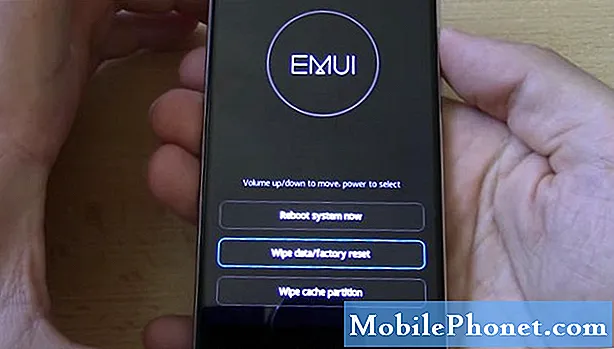Зміст
Привіт усім. Ласкаво просимо до сьогоднішнього епізоду з усунення несправностей. Ця публікація стосується проблеми після оновлення Android 9 Pie. Схоже, у одного користувача виникає проблема з MMS або груповими повідомленнями після оновлення ОС Android. Дотримуйтесь наведених нижче рішень, щоб знати, як вирішити проблему.
Проблема: Galaxy S9 не отримує MMS або групові повідомлення після оновлення Android 9 Pie
Привіт. З тих пір, як я встановив нове оновлення (2-й тиждень лютого 2019 р.), Я не можу отримувати або надсилати групові тексти, картинки чи анімації у своїх повідомленнях. Кожного разу, коли я намагаюся надіслати фотографію або групове повідомлення, або хтось намагається надіслати мені будь-який із цих, я отримую сірий міхур із написом: “Без теми” Розмір повідомлення .. Термін дії закінчується ... Дата .. “Буде мала стрілка для завантаження але коли я намагаюся його завантажити, у нижній частині екрана з’являється повідомлення „Помилка: сталася помилка мережі”. Я знаю, що у мене є послуга мережі, оскільки я продовжую отримувати окремі повідомлення, і я можу використовувати доступ до Інтернету. Сподіваюся, ви зможете мені в цьому допомогти. Велике спасибі.
Рішення: Існує ряд причин цієї проблеми. Дізнайтеся, як її вирішити, виконавши такі дії:
Стерти кеш розділ. Багато проблем може трапитися після капітального ремонту Android через пошкоджений кеш системи. Цей тип кеш-пам’яті - це сукупність файлів та інших елементів, які ваш пристрій зберігає для швидшого виконання завдань, зокрема завантаження програм. Без розділу кеш-пам'яті ваш телефон повинен завжди завантажувати файли, необхідні під час завантаження програм. Однак із розділом кеш-пам'яті Android просто доведеться переглядати локально збережені файли, тому ініціалізація програм може бути зроблена швидше. Під час оновлення Android системний кеш може не оновлюватися або більше не містити відповідних елементів, що може заплутати ОС. Це може призвести до помилок або значного сповільнення роботи. Щоб переконатися, що системний кеш знаходиться в хорошій формі після оновлення, потрібно очистити розділ кешу. Ось як це робиться:
- Вимкніть пристрій.
- Натисніть і утримуйте клавішу збільшення гучності та клавішу Bixby, а потім натисніть і утримуйте клавішу живлення.
- Коли з’явиться зелений логотип Android, відпустіть усі клавіші („Встановлення оновлення системи“ відображатиметься приблизно 30–60 секунд, перш ніж відображатимуться опції меню відновлення системи Android).
- Кілька разів натисніть клавішу зменшення гучності, щоб виділити «стерти розділ кешу».
- Натисніть кнопку живлення, щоб вибрати.
- Натискайте клавішу зменшення гучності, доки не буде виділено «так», і натисніть кнопку живлення.
- Коли розділ кешування стирання завершено, виділяється “Перезавантажити систему зараз”.
- Натисніть клавішу живлення, щоб перезапустити пристрій.
Очистити мережеві налаштування. Можливо, причиною вашої проблеми можуть бути пошкоджені налаштування мережі. Це може статися так само, як і коли йдеться про системний кеш після оновлення. Якщо раніше ви без проблем користувались MMS або груповим повідомленням, очищення мережевих налаштувань може допомогти. Ось що вам потрібно зробити:
- Проведіть пальцем угору по порожньому місці з головного екрана, щоб відкрити панель програм.
- Торкніться Налаштування.
- Натисніть Загальне управління.
- Натисніть Скинути.
- Виберіть опцію Скинути налаштування мережі.
- Якщо буде запропоновано, введіть PIN-код або пароль свого пристрою.
- Натисніть Скинути налаштування, щоб підтвердити дію.
Очистити кеш програми. Якщо помилка перебуває у програмі обміну повідомленнями, яку ви використовуєте, наступне гарне, що потрібно зробити, це очистити кеш цього додатка. Це не призведе до видалення ваших повідомлень, тому ви зможете зробити це безпечно. Для цього виконайте такі дії:
- Відкрийте програму Налаштування.
- Торкніться Програми.
- Натисніть Додаткові налаштування у верхньому правому куті (піктограма з трьома крапками).
- Виберіть Показати системні програми.
- Знайдіть і торкніться свого додатка.
- Торкніться Зберігання.
- Натисніть кнопку Очистити кеш.
- Перезапустіть S9 і перевірте наявність проблеми.
Очистити дані програми. Якщо проблема залишається після очищення кешу програми, наступне хороше, що ви можете зробити, - це очистити дані програми. На відміну від попередньої, ця процедура видалить усі ваші текстові повідомлення та MMS. Не забудьте створити резервну копію даних через Samsung Cloud або Samsung Smart Switch.
- Відкрийте програму Налаштування.
- Торкніться Програми.
- Натисніть Додаткові налаштування у верхньому правому куті (піктограма з трьома крапками).
- Виберіть Показати системні програми.
- Знайдіть і торкніться свого додатка.
- Торкніться Зберігання.
- Натисніть кнопку Очистити дані.
- Перезапустіть S9 і перевірте наявність проблеми.
Скиньте налаштування програми. У деяких випадках помилки мережі спричинені неправильною конфігурацією програми або відсутністю системної програми чи служби. Щоб усі програми мали доступ до програм за замовчуванням, спробуйте скинути налаштування програми. Ось як:
- Відкрийте програму Налаштування.
- Торкніться Програми.
- Натисніть Додаткові налаштування у верхньому правому куті (піктограма з трьома крапками).
- Виберіть Скинути налаштування програми.
- Перезапустіть S9 і перевірте наявність проблеми.
Використовуйте MMS або групове повідомлення в безпечному режимі. Якщо ваша програма обміну повідомленнями попередньо встановлена, тобто вона постачається з операційною системою, ви можете спробувати перевірити, чи не заважає сторонній додаток працювати нормально. Для цього потрібно перезапустити безпечний режим і повторити проблему. Якщо ваш телефон отримує групові повідомлення або якщо MMS нормально працює в безпечному режимі, це явна ознака проблеми сторонньої програми.
Щоб перезавантажити пристрій у безпечний режим:
- Вимкніть пристрій.
- Натисніть і утримуйте клавішу живлення за екраном назви моделі.
- Коли на екрані з’явиться “SAMSUNG”, відпустіть клавішу живлення.
- Відразу після відпускання клавіші живлення натисніть і утримуйте клавішу зменшення гучності.
- Продовжуйте утримувати клавішу зменшення гучності, поки пристрій не завершить перезапуск.
- У нижньому лівому куті екрана відображатиметься безпечний режим.
- Відпустіть клавішу зменшення гучності, коли з’явиться безпечний режим.
Оновлення програм. Оновлення Android не означає автоматично, що й програми оновлюються. Обов’язково оновіть усі свої програми, щоб зменшити ймовірність виникнення помилок через проблеми несумісності. Відкрийте додаток Google Play Store і перевірте, чи є доступні оновлення додатків.
Використовуйте інший додаток для обміну повідомленнями.
Щоб додатково перевірити наявність можливих проблем із додатком, розгляньте можливість використання іншої програми обміну повідомленнями. Якщо стороння програма дозволить вам надсилати та отримувати MMS, а програма за замовчуванням - ні, це означає, що у зазначеної програми може виникнути проблема з кодуванням. Обов’язково повідомте про проблему своєму оператору, щоб він міг розслідувати далі.
Заводські налаштування. Це кардинальне рішення, але необхідне. Витираючи пристрій, ви хочете переконатись, що всі налаштування програмного забезпечення повертаються за замовчуванням. Якщо це проблема з налаштуваннями, ваша проблема повинна зникнути після відновлення заводських налаштувань. Якщо ні, тоді ви хочете співпрацювати зі своїм оператором мережі, щоб з’ясувати, звідки береться помилка.
Ось як відновити заводські налаштування Galaxy S9:
- Створіть резервну копію своїх персональних даних.
- Вимкніть пристрій.
- Натисніть і утримуйте клавішу збільшення гучності та клавішу Bixby, а потім натисніть і утримуйте клавішу живлення.
- Коли з’явиться зелений логотип Android, відпустіть усі клавіші („Встановлення оновлення системи“ відображатиметься приблизно 30–60 секунд, перш ніж відображатимуться опції меню відновлення системи Android).
- Кілька разів натисніть клавішу зменшення гучності, щоб виділити „wipe data / factory reset“.
- Натисніть кнопку живлення, щоб вибрати.
- Натискайте клавішу зменшення гучності, доки не буде виділено «Так - видалити всі користувацькі дані».
- Натисніть кнопку живлення, щоб вибрати та розпочати основне скидання.
- Коли головне скидання завершено, виділяється „Перезавантажити систему зараз“.
- Натисніть клавішу живлення, щоб перезапустити пристрій.
Отримайте допомогу від свого оператора. Є проблеми з мережею, які не можна виправити на рівні користувача. Ваша проблема може бути однією з них, тому обов’язково зв’яжіться зі своїм оператором мережі для подальшої підтримки.